 Tutoriel mobile
Tutoriel mobile
 iPhone
iPhone
 Où régler le volume de Siri_Comment régler le volume de Siri dans Apple
Où régler le volume de Siri_Comment régler le volume de Siri dans Apple
Où régler le volume de Siri_Comment régler le volume de Siri dans Apple
L'éditeur php Yuzai vous présentera comment régler le volume de Siri sur les appareils Apple. Siri, en tant qu'assistant intelligent sur les appareils Apple, offre des fonctions de commande vocale pratiques. Lorsque vous utilisez Siri, le réglage du volume vous permet de mieux entendre les réponses de Siri et améliore l'expérience interactive. Ensuite, nous présenterons en détail comment régler le volume de Siri sur différents appareils Apple afin que vous puissiez facilement maîtriser cette compétence pratique.
1. Ouvrez les paramètres de votre téléphone et cliquez sur [Sons et toucher].
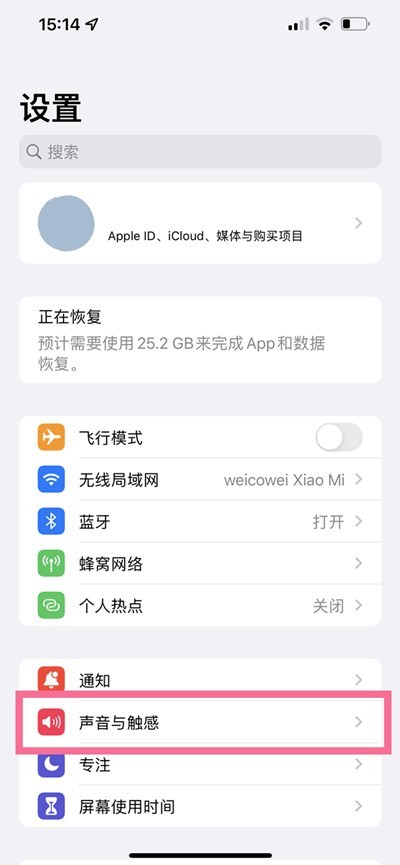
2. Allumez ensuite l'interrupteur sur le côté droit de [Régler avec les boutons]. Après l'avoir allumé, vous pouvez régler la taille de la sonnerie via les touches de volume.
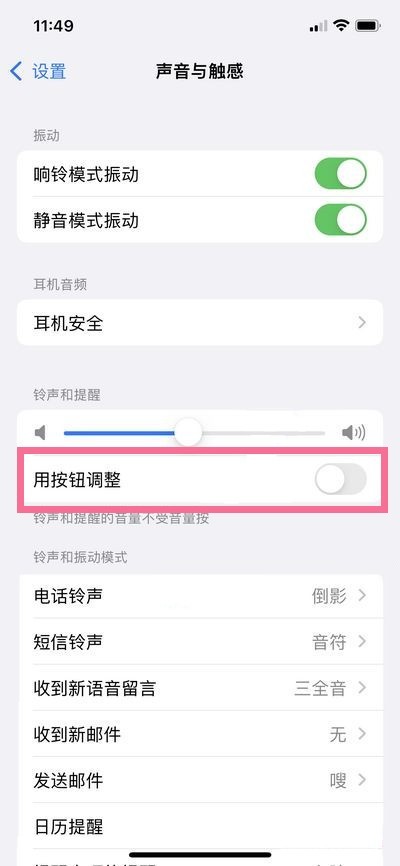
Comment régler le volume sonore sur iwatch :
1. Sur Apple Watch, ouvrez l'icône [Paramètres], faites défiler vers le bas et appuyez sur [Sons et toucher].

2. Dans l'option de volume d'invite, faites glisser vers la gauche pour baisser le son et faites glisser vers la droite pour augmenter le son.

Ce qui précède est le contenu détaillé de. pour plus d'informations, suivez d'autres articles connexes sur le site Web de PHP en chinois!

Outils d'IA chauds

Undresser.AI Undress
Application basée sur l'IA pour créer des photos de nu réalistes

AI Clothes Remover
Outil d'IA en ligne pour supprimer les vêtements des photos.

Undress AI Tool
Images de déshabillage gratuites

Clothoff.io
Dissolvant de vêtements AI

AI Hentai Generator
Générez AI Hentai gratuitement.

Article chaud

Outils chauds

Bloc-notes++7.3.1
Éditeur de code facile à utiliser et gratuit

SublimeText3 version chinoise
Version chinoise, très simple à utiliser

Envoyer Studio 13.0.1
Puissant environnement de développement intégré PHP

Dreamweaver CS6
Outils de développement Web visuel

SublimeText3 version Mac
Logiciel d'édition de code au niveau de Dieu (SublimeText3)
 Comment réparer le volume ne peut pas être ajusté dans WIN10
Mar 27, 2024 pm 05:16 PM
Comment réparer le volume ne peut pas être ajusté dans WIN10
Mar 27, 2024 pm 05:16 PM
1. Appuyez sur win+r pour ouvrir la fenêtre d'exécution, entrez [regedit] et appuyez sur Entrée pour ouvrir l'éditeur de registre. 2. Dans l'éditeur de registre ouvert, cliquez pour développer [HKEY_LOCAL_MACHINESOFTWAREMicrosoftWindowsCurrentVersionRun]. Dans l'espace vide à droite, cliquez avec le bouton droit et sélectionnez [Nouveau - Valeur de chaîne], puis renommez-le en [systray.exe]. 3. Double-cliquez pour ouvrir systray.exe, modifiez ses données numériques en [C:WindowsSystem32systray.exe] et cliquez sur [OK] pour enregistrer les paramètres.
 Comment éteindre votre iPhone avec Siri
Mar 04, 2024 am 10:49 AM
Comment éteindre votre iPhone avec Siri
Mar 04, 2024 am 10:49 AM
Apple offre la possibilité d'éteindre votre iPhone à l'aide des commandes vocales de Siri. Cela permet aux utilisateurs de redémarrer leur téléphone en prononçant simplement la commande spécifiée sans avoir à maintenir manuellement les boutons d'augmentation du volume et latéraux du téléphone enfoncés à chaque fois. Dans cet article, nous expliquerons comment éteindre l'iPhone à l'aide de Siri. Conditions requises Vous devez remplir certaines conditions pour utiliser cette commande vocale avec Siri. Vous pouvez les retrouver ci-dessous. iPhones exécutant iOS 16.4 ou version ultérieure : la possibilité d'utiliser la commande vocale « Arrêter » n'est disponible que sur les iPhones exécutant iOS 16.4 ou version ultérieure. Siri activé : vous devez activer Siri sur votre appareil pour utiliser cette commande afin d'éteindre votre iPhone.
 iOS 16.5 : Comment filtrer l'enregistrement avec Siri sur iPhone ?
Apr 23, 2023 pm 04:28 PM
iOS 16.5 : Comment filtrer l'enregistrement avec Siri sur iPhone ?
Apr 23, 2023 pm 04:28 PM
Comment filtrer les enregistrements sur iPhone avec Siri ? Suivez simplement ces étapes simples pour utiliser Siri pour l'enregistrement d'écran sur iPhone : Pour commencer à enregistrer l'écran de l'iPhone avec Siri, vous devez avoir iOS 16.5 ou supérieur installé sur votre appareil. Vous devez également activer l'option d'enregistrement d'écran dans le centre de contrôle en accédant à Paramètres > Centre de contrôle > Personnaliser les contrôles et en appuyant sur l'icône plus verte à côté de l'enregistrement d'écran. Une fois que vous avez terminé, dites simplement « Hey Siri, enregistre mon écran » ou « Hey Siri, démarre l'enregistrement d'écran » et Siri commencera à capturer votre écran en utilisant la vidéo et l'audio. Vous verrez une barre rouge en haut de l'écran indiquant
 Quel est le nom de l'Assistant Apple ?
Aug 15, 2022 pm 03:59 PM
Quel est le nom de l'Assistant Apple ?
Aug 15, 2022 pm 03:59 PM
Apple Assistant s'appelle "Siri". Il s'agit d'un assistant vocal utilisé par Apple sur iPhone, iPad, iPod Touch, HomePod et d'autres produits. Grâce à Siri, les utilisateurs peuvent rechercher des informations, passer des appels, envoyer des messages, obtenir des itinéraires, écouter de la musique et. effectuer des recherches sur leurs téléphones mobiles, etc. Siri peut prendre en charge la saisie en langage naturel et appeler les propres applications du système telles que les prévisions météorologiques, les programmes et la recherche d'informations. Il peut également apprendre en permanence de nouvelles voix et intonations et fournir des réponses conversationnelles.
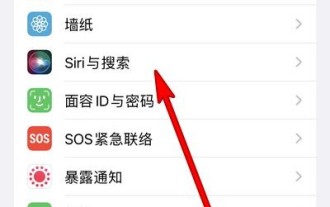 Comment réveiller Siri sur iPhone 13_Tutoriel sur le réveil de Siri sur iPhone 13
Mar 23, 2024 pm 01:06 PM
Comment réveiller Siri sur iPhone 13_Tutoriel sur le réveil de Siri sur iPhone 13
Mar 23, 2024 pm 01:06 PM
1. Ouvrez les paramètres du téléphone et cliquez sur [Siri et recherche] (comme indiqué sur l'image). 2. Accédez à la page Siri et de recherche, activez le commutateur [Hey Siri pour se réveiller] et dites simplement [Hey Siri] au téléphone pour le réveiller (comme indiqué sur l'image). Cet article prend Apple 13 comme exemple et s'applique au système iOS15.
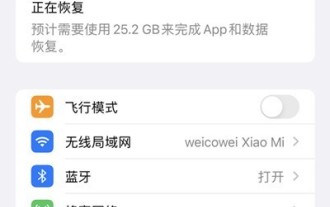 Où régler le volume de Siri_Comment régler le volume de Siri dans Apple
Mar 23, 2024 pm 06:16 PM
Où régler le volume de Siri_Comment régler le volume de Siri dans Apple
Mar 23, 2024 pm 06:16 PM
1. Ouvrez les paramètres de votre téléphone et cliquez sur [Sound & Touch]. 2. Allumez ensuite l'interrupteur sur le côté droit de [Ajuster avec les boutons]. Après l'avoir allumé, vous pouvez régler la taille de la sonnerie via les touches de volume. Comment régler le volume sonore de l'iwatch : 1. Sur l'Apple Watch, ouvrez l'icône [Paramètres], faites défiler vers le bas et appuyez sur [Son et toucher]. 2. Dans l'option de volume d'invite, faites glisser vers la gauche pour baisser le son et faites glisser vers la droite pour augmenter le son.
 Comment désactiver Siri sur Apple Watch pour arrêter l'écoute de Siri
Apr 13, 2023 pm 10:16 PM
Comment désactiver Siri sur Apple Watch pour arrêter l'écoute de Siri
Apr 13, 2023 pm 10:16 PM
Comment arrêter l'écoute de « Hey Siri » sur Apple Watch Vous pouvez désactiver la commande Hey Siri, ce qui empêchera votre Apple Watch d'écouter votre voix. Ouvrez l'application Paramètres sur votre Apple Watch. Appuyez sur « Siri ». Désactivez « Écouter « Hey Siri » ». Cependant, cela ne désactivera pas complètement Siri, car cela désactivera uniquement l'écoute de vos commandes Hey Siri depuis l'Apple Watch. Cela signifie que vous pouvez toujours utiliser Siri en appuyant longuement sur le bouton latéral de votre Apple Watch, puis en émettant une commande. Désactiver l'écoute de « Hey Siri » sur Apple Watch : pour
 Guide de l'utilisateur du HomePod Mini : Comment écouter de la musique ?
Apr 21, 2023 pm 10:04 PM
Guide de l'utilisateur du HomePod Mini : Comment écouter de la musique ?
Apr 21, 2023 pm 10:04 PM
Comment utiliser Siri pour lire, mettre en pause, reprendre et sauter de la musique sur HomePod Mini Que vous ayez un HomePod plus grand et plus cher ou un HomePod Mini plus petit et moins cher, les étapes suivantes resteront les mêmes, car nous n'utiliserons que Siri et Apple Music. Voici ce que vous devez faire : commencez par dire « Hey Siri, joue à Ariana Grande ». Siri commencera à jouer une chanson aléatoire d'Ariana Grande. Bien entendu, vous pouvez également spécifier le nom de la chanson au lieu de l'artiste. Par exemple, "Hey Siri, joue à BattleSymphony". Après que Siri commence à jouer la chanson





